VMware Workstation бол жинхэнэ сүлжээнд ажилладаг системийг хөгжүүлэх, туршихад ашигладаг маш хэрэгтэй програм хангамж юм. VMware Workstation дээр мэдээллийн баазын серверийн системийг туршихад ашиглаж болох нарийн виртуал сүлжээг хэрхэн бий болгох талаар би танд жишээ өгөх болно. Энэ жишээнд өгөгдлийн сангийн сервер галт ханаар дамжуулан гадаад сүлжээнд холбогддог. Администраторын компьютер хоёр дахь галт ханаар дамжуулан мэдээллийн сангийн серверт холбогддог. Виртуал сүлжээ нь танд дараах байдлаар харагдаж байна.
Дөрвөн виртуал машин үүсгэх бөгөөд виртуал сүлжээний адаптеруудын тохиргоог тохируулахын тулд виртуал машины тохируулгын засварлагчийг ашиглах болно. Гүүр адаптер нь виртуал машин1 -ийг гүүрэн сүлжээнд ажиллуулдаг бөгөөд ингэснээр виртуал машин нь хост компьютерийн сүлжээний адаптерийг ашиглан гадаад сүлжээнд холбогдох боломжтой болдог. Виртуал машин1 -ийг VMnet2 -тэй холбохын тулд виртуал машин1 хийхдээ захиалагчийн адаптерийг нэмж оруулах хэрэгтэй бөгөөд адаптерийг бас өөрчлөн тохируулах хэрэгтэй бөгөөд ингэснээр виртуал машин2 -ийг виртуал машин1 -ийг VMnet2 -тэй холбох боломжтой болгодог. Виртуал машин3 нь хоёр өөрчлөн адаптертай байх ёстой. Тэдгээрийн нэг нь VMnet2, нөгөө нь VMnet3 -ийг холбох зориулалттай. Виртуал машин4 нь зөвхөн VMnet4 -ийг холбох ганц адаптер хэрэгтэй бөгөөд виртуал сүлжээг төгс ажиллуулахын тулд адаптер бүрийн IP хаягийг зөв тохируулах шаардлагатай.
Алхам

Алхам 1. Зүүн цонхонд дарж Virtual Machine1 -ийг нээнэ үү, гэхдээ асаах хэрэггүй

Алхам 2. VM> Тохиргоог сонгоно уу

Алхам 3. Тоног төхөөрөмжийн таб дээр Network Adapter дээр дарна уу

Алхам 4. Ашиглах сүлжээний төрлөөр гүүрийг сонгоно уу

Алхам 5. OK дарна уу

Алхам 6. VM> Тохиргоог сонгоно уу

Алхам 7. Тоног төхөөрөмжийн таб дээрээс Нэмэх дээр дарна уу

Алхам 8. Сүлжээний адаптерийг сонгоод Next дарна уу

Алхам 9. Custom -ийг сонгоод доош унах цэснээс ашиглах VMnet2 сүлжээг сонгоно уу

Алхам 10. Finish дээр дарна уу

Алхам 11. Зүүн цонхон дээр дарж Virtual Machine2 -ийг нээ, гэхдээ асаах хэрэггүй

Алхам 12. Тоног төхөөрөмжийн таб дээр Network Adapter дээр дарна уу

Алхам 13. Баруун талын цонхнуудад Custom гэснийг сонгоод унах цэснээс ашиглах VMnet2 сүлжээг сонгоно уу

Алхам 14. Зүүн цонхонд дарж Virtual Machine3 -ийг нээнэ үү, гэхдээ асааж болохгүй

Алхам 15. Тоног төхөөрөмжийн таб дээрээс Network Adapter дээр дарна уу

Алхам 16. Баруун талын цонхнуудад Custom гэснийг сонгоод доош унах цэснээс ашиглах VMnet2 сүлжээг сонгоно уу

Алхам 17. Виртуал машины тохиргооны засварлагчийг ашиглан хоёр дахь виртуал сүлжээний адаптер нэмнэ үү

Алхам 18. Хоёрдахь адаптерийг Custom (VMnet3) руу холбоно уу

Алхам 19. Виртуал машин 4 -ийг зүүн цонхонд дарж нээнэ үү, гэхдээ асааж болохгүй

Алхам 20. Виртуал машины тохиргооны засварлагчийг ашиглан виртуал сүлжээний адаптер нэмнэ үү

Алхам 21. Тохируулагчийг Custom (VMnet3) руу холбоно уу

Алхам 22. Edit> Virtual Network Editor -ийг сонгоно уу

Алхам 23. Virtual Network Editor харилцах цонхон дээр Add Network дарна уу

Алхам 24. Виртуал сүлжээ нэмэх харилцах цонхон дээр унах цэснээс VMnet2 сүлжээг сонгоно уу

Алхам 25. OK дарна уу

Алхам 26. VMnet3 нэмнэ үү

Алхам 27. DHCP Setting дээр дарж DHCP тохиргооны харилцах цонхноос VMnet2 ба VMnet2 -ийн IP хаягийн хүрээг шалгана уу

Алхам 28. Дөрвөн виртуал машиныг асаах

Алхам 29. Виртуал машин1 болон виртуал машин 3 дээр галт ханыг нээ, гэхдээ бусдыг нь хаа

Алхам 30. Гүүр сүлжээний адаптерийн анхдагч тохиргоог хадгалж, адаптерийн IP хаягийг VMnet2 -тэй ашиглаж буй мужид холбож VMnet2 -ийг ашиглан Virtual Machine1 -д адаптеруудын IP хаягийг тохируулна уу.

Алхам 31. Виртуал Машин2 дээрх хоёр адаптерийн IP хаягийг VMnet2 -тэй ашиглаж буй хүрээний VMnet2 -д холбогдох адаптерийн IP хаягийг зааж өг.

Алхам 32. Виртуал Машин3 дахь адаптерийн IP хаягийг VMnet2 -тэй холбож буй адаптерийн IP хаягийг VMnet2 -тэй холбож, VMnet3 -тэй холбогдож буй адаптерийн IP хаягийг VMnet3 -тэй холбож өг.

Алхам 33. Виртуал Машин4 дээрх адаптерийн IP хаягийг VMnet3 -тэй холбогдож байгаа VMnet3 -д холбогдох адаптерийн IP хаягийг зааж өг.
Видео - Энэ үйлчилгээг ашигласнаар зарим мэдээллийг YouTube -тэй хуваалцаж болно
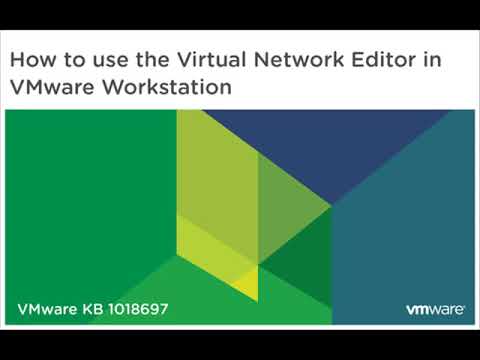
Зөвлөмж
- ipconfig /бүгд
- VMnet2 болон VMnet3 -д ашигладаг сүлжээний хаягийг тодорхойлох: командын мөрийг нээгээд дараах тушаалыг ажиллуулна уу.







